Cara Download Windows 11 ISO & Windows 10 ISO Asli dan Gratis
Teknologi Jempolan
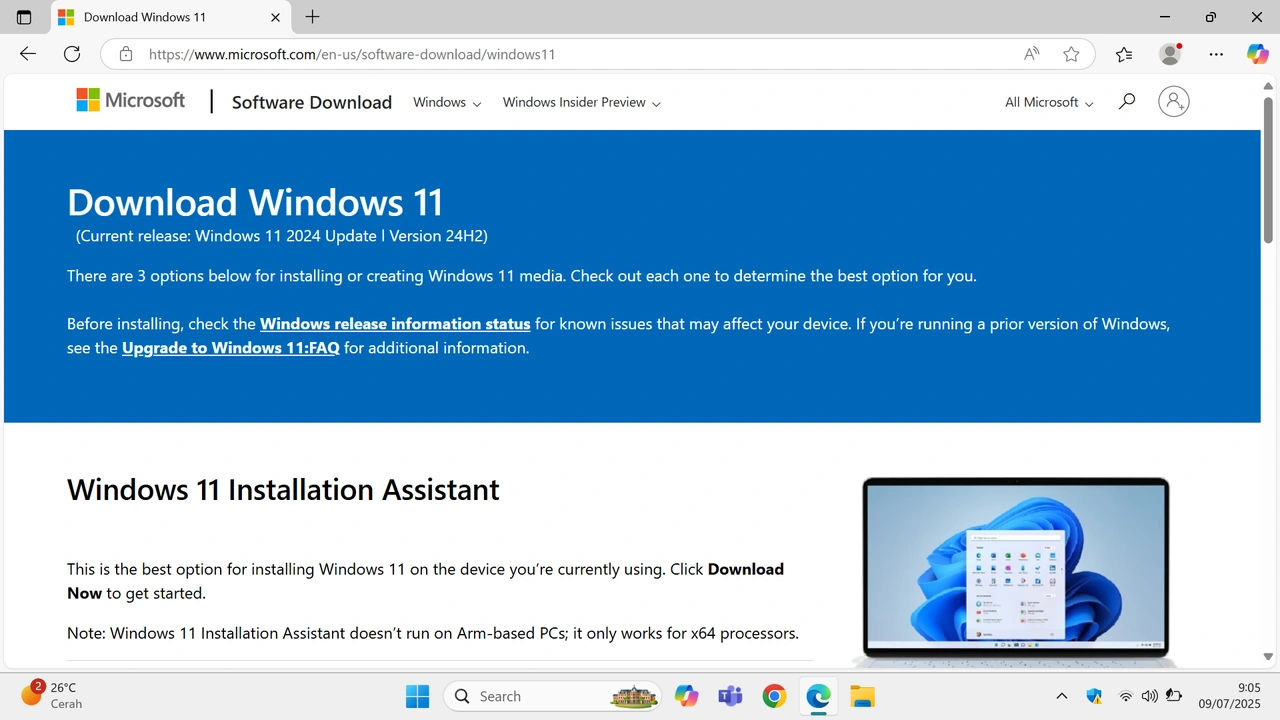
Selama ini, jika mengunduh file installasi ISO Windows 11/10 dari website resmi Microsoft, kita akan diarahkan untuk menggunakan aplikasi Media Creation Tool. Saat menggunakan aplikasi tersebut, nanti kalian akan diberi dua pilihan, antara meng-upgrade OS Windows yang sudah ada atau mengunduh file ISO Windows 11/10 secara manual.
Apapun pilihannya, aplikasi Media Creation Tool akan mengunduh file ISO Windows 10 dari server Microsoft yang berukuran sekitar 4-5 GB. Masalahnya, jika saat proses download mengalami interupsi, maka proses unduhan akan gagal dan harus mengulangi dari awal. Coba kalian bayangkan!
Mengunduh file sebesar itu akan sangat riskan jika tidak menggunakan aplikasi downloader pihak ketiga yang memadai. Apalagi jika koneksi internet yang digunakan tidak begitu bagus.
Cara download Windows 11 ISO & Windows 10 ISO secara resmi dan gratis dari Microsoft
Saat ini, Microsoft telah resmi meluncurkan sistem operasi generasi terbaru yaitu Windows 11. Pengguna komputer desktop/laptop akhirnya bisa merasakan pengalaman memakai OS tersebut. Ada empat cara untuk menggunakan/menginstal Windows 11, yaitu
- Upgrade via Windows update
- Upgrade via Windows 11 Installation Assistant
- Download ISO Windows 11 via Media Creation Tool
- Download ISO Windows 11 secara langsung
Sesuai dengan judulnya, kali ini Tekno Jempol akan menjelaskan cara download Windows 11 ISO dan cara download ISO Windows 10 secara gratis dan legal langsung dari situs resmi Microsoft. Bahkan, Windows 10 yang akan diunduh ini sudah menggunakan versi update terbaru. Berikut ini caranya
Persiapan download ISO Windows 11/Windows 10
Perlu kalian ketahui, file installer ISO Windows saat ini memiliki ukuran yang cukup besar. Oleh karena itu, ada beberapa hal yang harus kalian siapkan sebelum mulai mengunduhnya.
- Waktu luang. Untuk mendownload file yang cukup besar, diperlukan waktu yang lama agar proses download selesai. Waktunya bisa kapan saja asal tidak mengganggu pekerjaan atau kegiatan penting lainnya.
- Koneksi internet yang memadai. Hal ini mutlak harus tersedia. Sangat disarankan untuk menggunakan layanan internet berkecepatan tinggi dan stabil. Tujuannya agar proses download lebih cepat selesai dan tidak memakan terlalu banyak waktu.
- Komputer desktop/laptop atau smartphone. Sangat disarankan agar perangkat untuk mengunduh file ISO Windows 11 atau Windows 10 sedang tidak digunakan untuk keperluan penting. Pastikan juga masih tersedia kapasitas ruang penyimpanan yang cukup.
- Aplikasi web browser yang sudah memiliki/terintegrasi fitur pause-resume download. Jika tidak ada, kalian dapat menginstal aplikasi downloader dari pihak ketiga.
Download Installer ISO Windows via Media Creation Tool
Microsoft menyediakan aplikasi untuk membuat media instalasi Windows. Namanya Media Creation Tool. Dengan aplikasi ini, kalian juga dapat mengunduh file ISO installer Windows saja. Berikut ini cara mendownload aplikasi Media Creation Tool:
- Buka tautan ini :
https://www.microsoft.com/en-us/software-download/windows11atauhttps://www.microsoft.com/en-us/software-download/windows10ISO/ - Untuk Windows 11, cek di bagian Create Windows 11 installation media. Kemudian klik tombol Download now
- Begitu pula untuk Windows 10, cek di bagian Create Windows 10 installation media. Kemudian klik tombol Download tool now
- Tunggu hingga proses unduhan selesai
- Buka aplikasi Media Creation Tool yang baru saja diunduh. Jika diminta untuk mengkonfirmasi lisensi, klik tombol Accept
- Pilih ISO file atau Create installation media ISO file/DVD/USB Flash drive lalu klik tombol Next
- Untuk Windows 11, pada opsi Language, pilih bahasa yang akan digunakan untuk OS Windows 11 nanti. Saran dari Tekno Jempol, pilih bahasa Inggris Amerika (English) atau Inggris British (English International)
- Khusus Windows 10, kalian juga dapat memilih edisi dan dukungan arsitektur yang diinginkan. Ada dua edisi yang tersedia, Windows 10 dan Windows 10 N. Dukungan arsitektur yang tersedia ada x86 (32-bit), x64 (64-bit), atau keduanya. Silahkan pilih sesuai keinginan/kebutuhan
- Klik tombol Next.
- Proses download ISO Windows akan dimulai. Tunggu hingga selesai.
Download file ISO Windows secara langsung
- Buka browser Google Chrome/Edge
- Buka tautan ini :
https://www.microsoft.com/en-us/software-download/windows11atauhttps://www.microsoft.com/en-us/software-download/windows10ISO/ - Tekan tombol F12 atau kombinasi tombol Ctrl + Shift + I untuk membuka Developer Tool
- Klik ikon Toogle Device Toolbar di sisi kanan atau tekan tombol Ctrl + Shift + M untuk ganti ke mode mobile device
- Lakukan refresh/reload halaman tersebut
Download file ISO Windows dengan Internet Explorer
- Buka browser Internet Explorer
- Buka tautan ini :
https://www.microsoft.com/en-us/software-download/windows11atauhttps://www.microsoft.com/en-us/software-download/windows10ISO/
Download file ISO Windows 11/Windows 10 lewat smartphone Android/iPhone
- Pastikan tersedia ruang penyimpanan kosong 4-5 GB
- Buka aplikasi web browser. Bisa Google Chrome atau yang lainnya
- Buka tautan ini :
https://www.microsoft.com/en-us/software-download/windows11atauhttps://www.microsoft.com/en-us/software-download/windows10ISO/
Langkah-langkah untuk mulai mengunduh ISO installer Windows 11
- Arahkan tampilan ke bawah pada bagian Download Windows 11 Disk Images
- Pada opsi Select download, pilih Windows 11 lalu klik tombol Download now
- Pada opsi Select the product language, pilih bahasa yang akan digunakan untuk OS Windows 11 nanti. Saran dari Tekno Jempol, pilih bahasa Inggris Amerika (English) atau Inggris British (English International)
- Kemudian klik tombol Confirm
- Akhirnya, link download ISO Windows 11 muncul
Perlu diketahui, file installer ISO Windows 11 hanya tersedia versi 64-bit. Jadi, pastikan PC desktop/laptop yang akan dipasang Windows 11 telah memenuhi syarat kebutuhannya.
Langkah-langkah untuk mulai mendownload file ISO untuk instalasi Windows 10
- Pada opsi Select edition, pilih Windows 10. Kemudian klik tombol Download now
- Pada opsi Select the product language, pilih bahasa yang akan digunakan untuk OS Windows 10 nanti. Saran dari Tekno Jempol, pilih bahasa Inggris Amerika (English) atau Inggris British (English International)
- Kemudian klik tombol Confirm
- Akhirnya, link download ISO Windows 10 muncul. Kalian dapat memilih antara versi 32-bit atau 64-bit.
File ISO Windows 10 ini berisi dua edisi sekaligus yaitu Windows 10 Home dan Windows 10 Pro. Jadi, hanya dengan satu file ISO kalian sudah mendapatkan dua versi OS Windows.
Perlu diketahui, link download ISO Windows 11 atau Windows 10 tersebut juga hanya berlaku selama 24 jam. Lebih dari 24 jam, link unduhan tidak akan valid atau kadaluarsa. Setelahnya, kalian sudah bisa mencoba cara instal ulang Windows 10 dengan flashdisk.
Selamat mencoba dan semoga bermanfaat..
Baca juga artikel terkait :

Teknologi Jempolan
Teknologi Jempolan hadir dengan panduan praktis, solusi khusus, dan ulasan terbaik untuk membantu kalian dalam dunia komputer yang terus berkembang.
Penasaran dengan Teknologi Jempolan? Cek profilnya di sini.